
Windows Security Center observe fréquemment les problèmes avec les PC Windows et protège votre système en fournissant aux utilisateurs des rapports qui fournissent des informations sur la santé du PC et fournissent à leur tour des recommandations pour résoudre ces problèmes. Les rapports d'intégrité apparaissent sur la page Performances et santé de l'appareil du Centre de sécurité Windows. Lorsque vous ouvrez cette page, le Centre de sécurité Windows exécutera une analyse de santé sur votre appareil. Ainsi, chaque fois que vous arrivez sur cette page, vous verrez la dernière fois qu'une analyse de périphérique a été effectuée, et cette heure sera l'heure actuelle de votre système.
En plus de l'heure d'exécution de l'analyse, vous verrez également l'état des zones de votre PC qui suivent l'état de santé. Les domaines d'intervention sont les suivants :
1. Service de temps Windows : Une heure système correcte est une exigence importante car le fonctionnement des processus système dépend de la précision de l'heure.
2.Capacité de stockage : fournit des informations lorsque vous rencontrez des problèmes d'espace disque faible sur votre PC.
3.Batterie : En règle générale, vérifiez cette zone pour les ordinateurs portables ou les PC fonctionnant sur batterie pour voir si quelque chose met la batterie à rude épreuve.
4. Applications et logiciels : recherchez les applications qui ne fonctionnent pas ou qui nécessitent une mise à jour.
1. Cliquez sur la touche Windowsde votre clavier et tapez Sécurité Windows dans la barre de recherche Windows.
Sélectionnez Sécurité Windows dans la liste des résultats affichés.
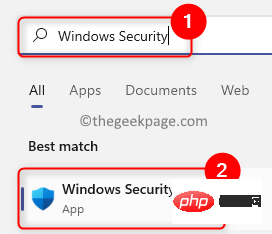
2. Une fois dans le Centre de sécurité Windows, sélectionnez l'onglet Performances et santé de l'appareil dans le volet de gauche.
Cela ouvrira la page Performances et santé de l'appareil pour vous.
3. Sur cette page, vous pouvez consulter des rapports sur la santé de votre appareil.
Cette page présente un rapport sur l'état de santé de l'appareil basé sur les quatre domaines clés mentionnés ci-dessus.
S'il y a un coche vert à côté de ces zones clés, cela signifie qu'il n'y a actuellement aucun problème.
La marque jaune à côté des zones clés signifie que vous devez les vérifier à nouveau.
Vous pouvez cliquer sur ces domaines clés pour voir si des suggestions peuvent aider à résoudre le problème.

Ce qui précède est le contenu détaillé de. pour plus d'informations, suivez d'autres articles connexes sur le site Web de PHP en chinois!
 Qu'est-ce que Weidian
Qu'est-ce que Weidian
 Logiciel d'enregistrement du temps
Logiciel d'enregistrement du temps
 Logiciel de partition de disque dur mobile
Logiciel de partition de disque dur mobile
 Quel logiciel est le podcasting ?
Quel logiciel est le podcasting ?
 Quel logiciel est Flash ?
Quel logiciel est Flash ?
 Que signifie nohup ?
Que signifie nohup ?
 Quels sont les quatre principaux modèles d'E/S en Java ?
Quels sont les quatre principaux modèles d'E/S en Java ?
 Que se passe-t-il lorsque le logiciel plante ?
Que se passe-t-il lorsque le logiciel plante ?
 Avantages du téléchargement du site officiel de l'application Yiou Exchange
Avantages du téléchargement du site officiel de l'application Yiou Exchange